Windows 10 不好用怎么办?并不怪微软,因为你没有做这些操作
Windows 10 出来已有很多年了,个人已经觉得 Windows 10 算得上是一个非常成熟稳定且易用的系统了,但还是有部分朋友觉得 Windows 10 不好用怎么办?实际上并不是微软在「开倒车」,而是你没有正确设置和优化,可能别人配置比你差的电脑用着还比你的舒服、顺手。
究竟应该如何正确设置 Windows 10 和优化系统?今天带大家从基本的做起。
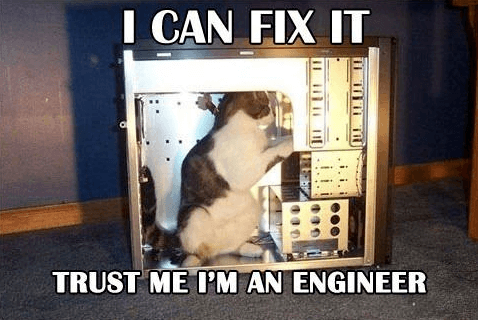
提醒:如果觉得设置难找,可以直接左下角搜索。

桌面图标设置
面对 Windows 10 默认空荡荡的桌面,调出桌面图标可以说是首要做的。右键桌面空白区域,个性化>>主题>>桌面图标设置。习惯性勾选这些,强烈建议勾上控制面板。

管理员账户
想要解决 Windows 10 不好用怎么办这个问题第二步我们要调整账户类型,默认账户类型为标准账户,在进行一些操作的时候会权限不足,因此需要将你的个人账户提升为管理员账户。在 控制面板>>用户帐户>>用户帐户>>管理帐户 下更改你的个人账户类型为管理员。
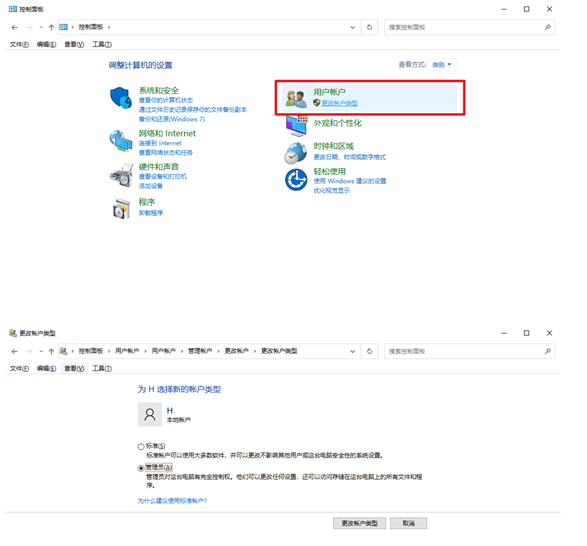
电源计划
为了从开始就有更好的使用体验,所以习惯一开始就将电源计划设置为高性能。当然也可以选择后续进行性能优化时再做,后面会出专门的性能优化教程。位置在 控制面板>>硬件和声音>>电源选项,计划选择高性能即可。
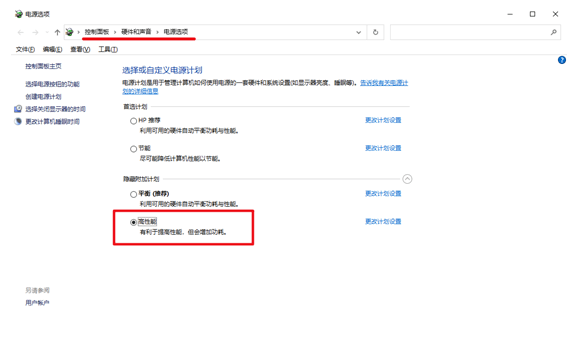
卸载无用应用
Windows 10 自带了一些「无用」应用,右键开始,程序与功能里卸载。这里说的无用指的是对自己无用,不需要就卸载,比如 人脉 这些。能卸载的不多,追求极致的朋友不要急,后续会有更细的精简教程。
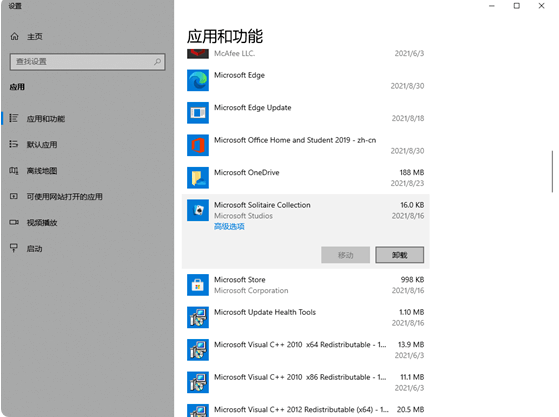
迁移文档路径
相信很多人都有 C 盘用着用着就爆红的苦恼吧,原因有三:
一是安装软件不改安装路径,默认安到C盘。
二是习惯往桌面放文件,特别是大文件。
三是由于默认文档路径,这是很多人都没注意到的原因,所以即使你有意识地不往 C 盘装软件、不往桌面放文件,用着用着C 盘也会爆满。
打开此电脑,可以看到上方文档、下载等一系列文件夹,右键属性。切换到位置这一栏,可以看到默认路径在 C 盘,点击移动,在其他盘上(建议SSD)选择一个目标文件夹(新建),应用即可。
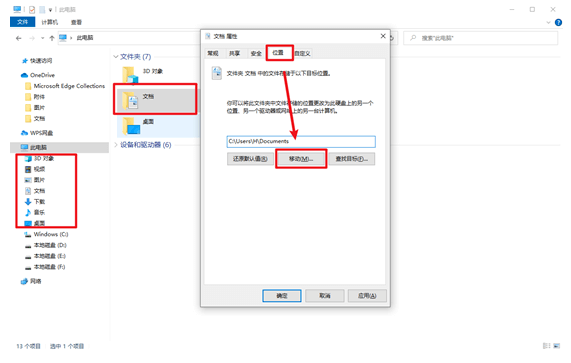
同理其他的也进行同样操作,强迫症建议还是以原本文件夹名字命名,比如:文档 Documents。
添加美式键盘
Windows 10 的中文输入法在某些情况下(打游戏)有 Bug ,所以添加一个英语键盘也是必要的。
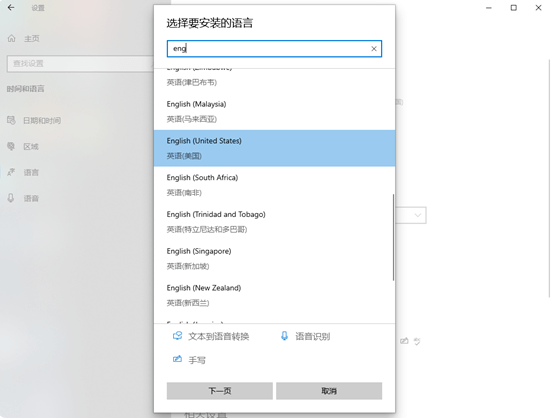
在语言设置中添加 English (美国) ,有需要时就可以 Win + 空格 切换键盘了。
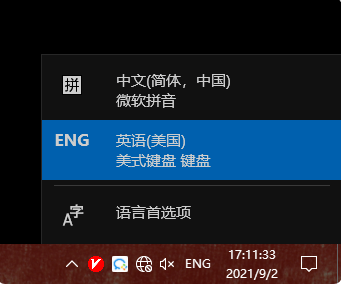
DNS 设置
Windows 10 优化方法中网络优化也还有专门的教程,这里先单独提一下其中的这一点。控制面板>>网络和和 Internet >> 网络连接(适配器选项)中,双击点开你对应的网络适配器(以太网或者 Wlan ),属性>> IPv4 >> 设置 DNS 。
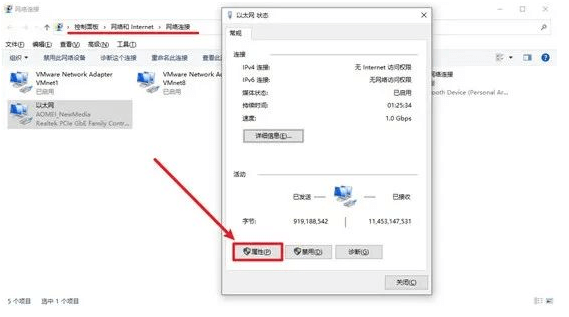
推荐有:谷歌 8.8.8.8、电信 114.114.114.114、阿里云 223.5.5.5、腾讯云 119.29.29.29。
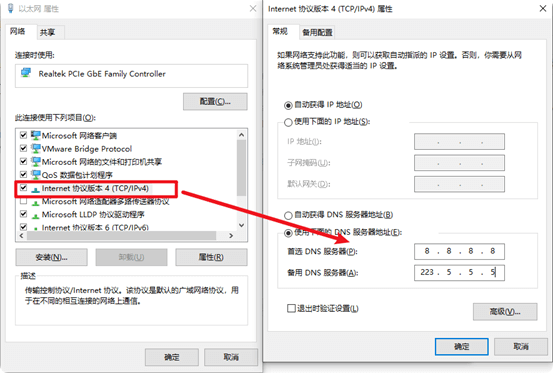
完成后需要 Windows PowerShell 运行以下代码刷新DNS 缓存:“ipconfig /flushdns”,这将可能让你打开 Nvidia / AMD 官网下载驱动更顺畅。
隐私设置
如果你和我一样注重隐私(其实是单纯反感后台跟踪收集隐私这个行为),可以在 系统设置>>隐私 里关闭常规下的跟踪选项。
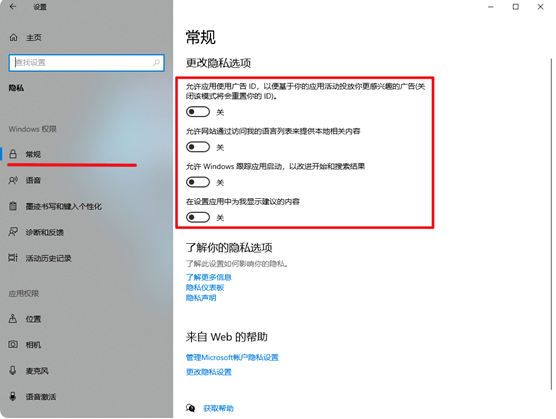
其他细节设置
除了上述基础设置外,解决 Windows 10 不好用怎么办其实还有很多细节习惯性设置,手动设置太麻烦?我们有其他办法。一个方法是直接导入优化注册表,但对普通用户来说太不友好,并且有一定风险。
更好的办法是使用软件进行设置,比如 Dism++ ,软件开源免费,可以直接在GitHub 上搜索,下面也有官网地址:http://www.chuyu.me/zh-Hans/
系统优化下可以看到众多很难找的设置。以下整理了一些个人会用到的选项,大家可以参考参考,具体按需选择。
任务栏相关设置:
锁定任务栏
隐藏任务栏上的人脉
任务栏时钟精确到秒
Windows主题相关设置:
使开始菜单、任务栏、操作中心透明
优化非活动窗口标题栏颜色
桌面壁纸质量更高质量
安全相关设置:
将账户控制程序(UAC)调整为 – 提示我(推荐)
关闭Smartscreen 应用筛选器
开始菜单以及Windows 体验:
各种推广、建议
关闭游戏录制工具
Explorer (资源管理器):
打开时显示此电脑
显示文件扩展名
显示隐藏文件(可选,桌面desktop也会显示出来)
禁止自动播放
右键菜单管理:
关闭不需要的菜单
记事本:
自动换行
始终显示状态栏
结论
到这,基本上就完成了 Windows 10 系统基础的系统优化设置了,这对日常的使用体验算是有着比较明显的提升。不过这只是系统优化的开始,关于禁用系统更新、性能优化等全方面优化你的电脑的教程也正在路上哦,希望上面的方法可以解决你 Windows 10 不好用怎么办这个问题。
本文编辑:@ 小淙
©本文著作权归电手所有,未经电手许可,不得转载使用。
